Zbieranie dzienników serwera Dell Security Management Server Virtual
Summary: Dzienniki mogą być gromadzone dla serwera Dell Security Management Server Virtual lub Dell Data Protection Virtual Edition poprzez wykonanie tych instrukcji.
Symptoms
W tym artykule opisano sposób zbierania dzienników Dell Security Management Server Virtual (wcześniej Dell Data Protection | Virtual Edition).
Dotyczy produktów:
- Dell Security Management Server Virtual
- Dell Data Protection | Virtual Edition
Dotyczy systemów operacyjnych:
- Linux
Cause
Resolution
Proces gromadzenia dzienników Dell Security Management Server Virtual różni się w zależności od wersji. Aby uzyskać więcej informacji, wybierz odpowiednie instrukcje dla wersji 9.11.0 lub nowszej lub od 8.2.0 do 9.10.1 . Aby uzyskać więcej informacji na temat rozpoznawania wersji, zapoznaj się z artykułem Identyfikacja wersji oprogramowania Dell Data Security / Dell Data Protection.
9.11.0 i nowsze wersje
Dell Security Management Server Virtual wymaga od administratora przechwycenia dzienników przed ich zebraniem. Aby uzyskać więcej informacji, kliknij odpowiednią informację.
Aby przechwycić dzienniki:
- Zaloguj się do konsoli administracyjnej serwera Dell Security Management Server Virtual przy użyciu domyślnych poświadczeń administratora (
delluser).

- Domyślne poświadczenia dla Dell Data Protection Enterprise Server Virtual Edition są następujące:
- Nazwa użytkownika:
delluser - Hasło:
delluser
- Nazwa użytkownika:
- Administrator może zmienić domyślne hasło w menu urządzenia wirtualnego produktu.
- Z menu głównego wybierz opcję Narzędzia pomocy technicznej, a następnie naciśnij klawisz Enter.
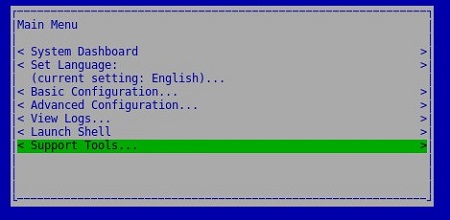
- Myszy nie działają w urządzeniu wirtualnym Linux. Użyj klawiszy strzałek, aby poruszać się po urządzeniu.
- Urządzenie wirtualne ograniczy dostęp myszy i klawiatury do zewnętrznych okien. Aby zwolnić blokadę myszy i klawiatury, naciśnij kombinację klawiszy CTRL + ALT.
- Wybierz opcję Generuj dziennik migawki systemu, a następnie naciśnij klawisz Enter.
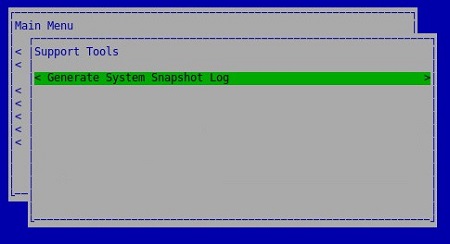
- Po pomyślnym zebraniu dziennika wybierz przycisk OK, a następnie naciśnij klawisz Enter.
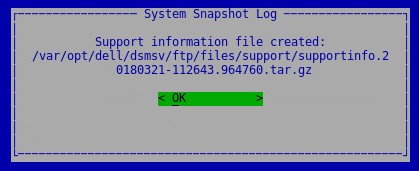
- Naciśnij klawisz ESC, aby powrócić do głównego menu.
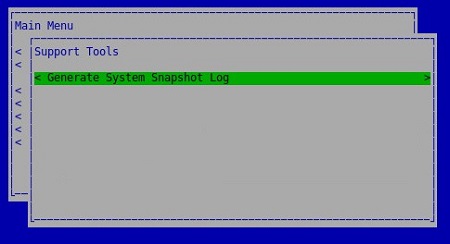
Aby zebrać dzienniki:
Aby pomyślnie wyładować dzienniki, Dell Security Management Server Virtual wymaga:
- Klient FTP (protokołu transferu plików) innego producenta
- Przykłady klienta FTP mogą obejmować:
- Filezilla
- WinSCP
- CuteFTP
- Przykłady klienta FTP mogą obejmować:
- Urządzenie pamięci masowej (poza serwerem Dell Security Management Server Virtual)
- W kliencie FTP zaloguj się za pomocą poświadczeń użytkownika FTP do serwera Dell Security Management Server Virtual.
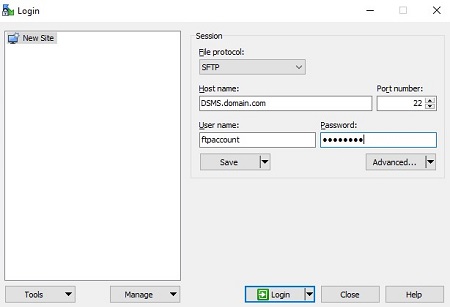
- Użytkownik FTP musi zostać utworzony na serwerze Dell Security Management Server. Aby uzyskać więcej informacji, patrz Tworzenie użytkownika FTP w systemie Dell Security Management Server Virtual / Dell Data Protection Virtual Edition.
- Firma Dell nie promuje ani nie wspiera żadnych wymienionych produktów innych producentów. Wymienione klienty to tylko przykłady produktów, których klient może użyć. W celu uzyskania informacji na temat instalacji, konfiguracji i zarządzania skontaktuj się z producentem produktu.
- Interfejs użytkownika klienta FTP może różnić się od przykładów zrzutu ekranu.
- Domyślny port dla serwera SFTP to 22. W razie niepowodzenia połączenia, upewnij się, że zapory nie blokują portu 22.
- Przejdź do przechwyconego dziennika (
/var/opt/dell/dsmsv/ftp/files/support) i zapisz zestaw lokalnie.
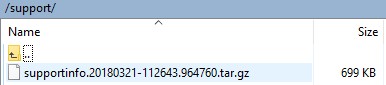
Wersje od 8.2.0 do 9.10.1
Dell Security Management Server Virtual wymaga od administratora przechwycenia dzienników przed ich zebraniem. Aby uzyskać więcej informacji, kliknij odpowiednią informację.
Aby przechwycić dzienniki:
- Zaloguj się do konsoli administracyjnej serwera Dell Enterprise Server Virtual przy użyciu domyślnych poświadczeń administratora (
ddpuser).
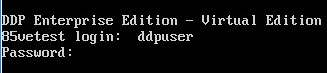
- Domyślne poświadczenia dla Dell Data Protection Enterprise Server Virtual Edition są następujące:
- Nazwa użytkownika:
ddpuser - Hasło:
ddpuser
- Nazwa użytkownika:
- Administrator może zmienić domyślne hasło w menu urządzenia wirtualnego produktu.
- Z menu głównego wybierz opcję Narzędzia pomocy technicznej, a następnie naciśnij klawisz Enter.
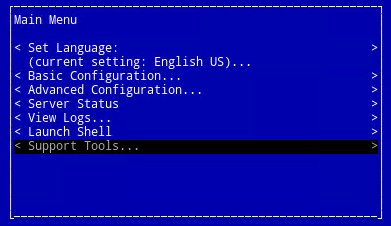
- Myszy nie działają w urządzeniu wirtualnym Linux. Użyj klawiszy strzałek, aby poruszać się po urządzeniu.
- Urządzenie wirtualne ograniczy dostęp myszy i klawiatury do zewnętrznych okien. Aby zwolnić blokadę myszy i klawiatury, naciśnij kombinację klawiszy CTRL + ALT.
- Wybierz opcję Generuj dziennik migawki systemu, a następnie naciśnij klawisz Enter.
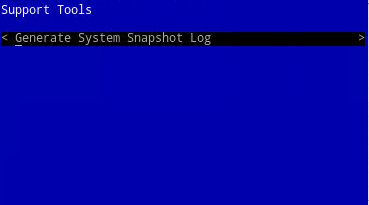
- Po pomyślnym zebraniu dziennika wybierz przycisk OK, a następnie naciśnij klawisz Enter.
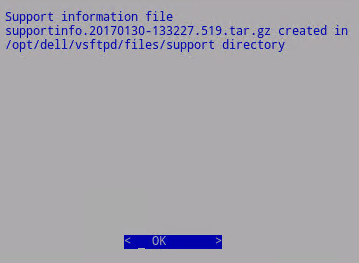
- Naciśnij przycisk ESC.
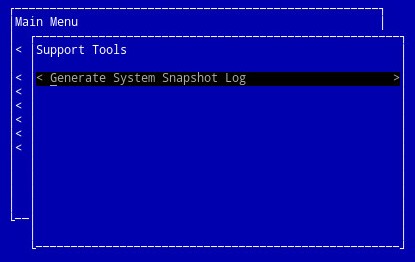
Aby zebrać dzienniki:
Aby pomyślnie wyładować dzienniki, Dell Security Management Server Virtual wymaga:
- Klient FTP (protokołu transferu plików) innego producenta
- Przykłady klienta FTP mogą obejmować:
- Filezilla
- WinSCP
- CuteFTP
- Przykłady klienta FTP mogą obejmować:
- Urządzenie pamięci masowej (poza serwerem Dell Security Management Server Virtual)
- W kliencie FTP zaloguj się za pomocą poświadczeń użytkownika FTP do serwera Dell Security Management Server Virtual.
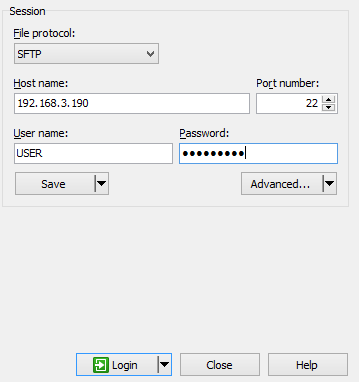
- Użytkownik FTP musi zostać utworzony na serwerze Dell Security Management Server. Aby uzyskać więcej informacji, patrz Tworzenie użytkownika FTP w systemie Dell Security Management Server Virtual / Dell Data Protection Virtual Edition.
- Firma Dell nie promuje ani nie wspiera żadnych wymienionych produktów innych producentów. Wymienione klienty to tylko przykłady produktów, których klient może użyć. W celu uzyskania informacji na temat instalacji, konfiguracji i zarządzania skontaktuj się z producentem produktu.
- Interfejs użytkownika klienta FTP może różnić się od przykładów zrzutu ekranu.
- Domyślny port dla serwera SFTP to 22. W razie niepowodzenia połączenia, upewnij się, że zapory nie blokują portu 22.
- Przejdź do przechwyconego dziennika (
/opt/dell/vsftpd/files/support) i zapisz zestaw lokalnie.
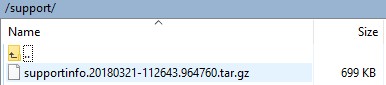
Aby skontaktować się z pomocą techniczną, przejdź do sekcji Numery telefonów międzynarodowej pomocy technicznej Dell Data Security.
Przejdź do TechDirect, aby wygenerować zgłoszenie online do pomocy technicznej.
Aby uzyskać dodatkowe informacje i zasoby, dołącz do Forum społeczności Dell Security.